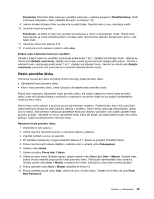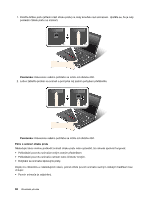Lenovo ThinkPad Edge E420 (Czech) User Guide - Page 85
Zabezpečení pevného disku, Použití snímače otisku prstu, Windows
 |
View all Lenovo ThinkPad Edge E420 manuals
Add to My Manuals
Save this manual to your list of manuals |
Page 85 highlights
Zabezpečení pevného disku Váš počítač podporuje pokročilá řešení zabezpečení pevného disku. Do systému UEFI BIOS a hardwaru notebooků ThinkPad jsou integrovány různé nejnovější technologie a algoritmy chránící počítačová hesla před pokusy o neoprávněný přístup a útoky. Zabezpečení zvýšíte takto: 1. Nastavte heslo pro spuštění i heslo pevného disku pro interní jednotku pevného disku. Tyto postupy naleznete v částech „Heslo pro spuštění" na stránce 62 a „Heslo pevného disku" na stránce 63. Doporučena jsou delší hesla zaručující vyšší zabezpečení. 2. Pokud je ve vašem počítači nainstalována funkce pro šifrování pevného disku, nezapomeňte chránit obsah paměti počítače před neoprávněným přístupem pomocí šifrovacího softwaru. 3. Než počítač někomu prodáte nebo předáte, ujistěte se, že jste smazali v něm obsažená data. Přečtěte si část „Upozornění o smazání dat z jednotky pevného disku" na stránce 69. Poznámka: Jednotku pevného disku vestavěnou do počítače lze chránit systémem UEFI BIOS: Šifrování jednotky pevného disku Některé modely obsahují funkce šifrování jednotky pevného disku. Tato funkce chrání váš počítač před útoky na média, řadiče zařízení a NAND flash pomocí hardwarového šifrovacího čipu. Efektivní použití funkce šifrování zaručíte nastavením Heslo pevného disku pro interní úložné zařízení. Použití snímače otisku prstu Váš počítač může být osazen integrovaným snímačem otisků prstů. Ověření pomocí otisku prstu může nahradit používání hesel a usnadnit bezpečný přístup. Pokud přiřadíte svůj otisk prstu k heslu systému Windows, budete se moci přihlásit k počítači přetažením prstu přes snímač otisků, aniž byste museli zadávat heslo. Registrace otisku prstu Chcete-li použít integrovaný snímač otisku prstů, začněte tím, že zaregistrujete svůj otisk prstu takto: 1. Zapněte počítač. 2. Chcete-li spustit aplikaci pro snímání otisků prstů společnosti Lenovo, přečtěte si část „Fingerprint Software" na stránce 22. 3. Registraci otisku prstu dokončete podle pokynů na obrazovce. Podrobnosti získáte v nápovědě programu. Přetažení prstu přes snímač Prst přes snímač přetáhnete takto: Kapitola 4. Zabezpečení 67